Лабораторная работа 15
Установка и настройка службы DHCP
Цель: Научится производить установку DHCP сервера, его авторизацию и проверку работоспособности.
Ход работы
Установка DHCP сервера
Для того, чтобы добавить компьютер в домен, необходимо для него вручную прописать IP-адрес, маску, основной шлюз, предпочтительный и альтернативный адреса DNS. Это несложно, если в сети мало компьютеров, а если их сотни, то потребуется DHCP (Dynamic Host Configuration Protocol — протокол динамической конфигурации хоста), который, назначит IP хосту автоматически.
Войдем в Управление сервером, нажмем на кнопку Добавить или удалить роль и в окне Мастер настройки сервера выберем строчку DHCP сервер (рис. 50.1), а затем заполним окно Имя области (рис. 50.2).
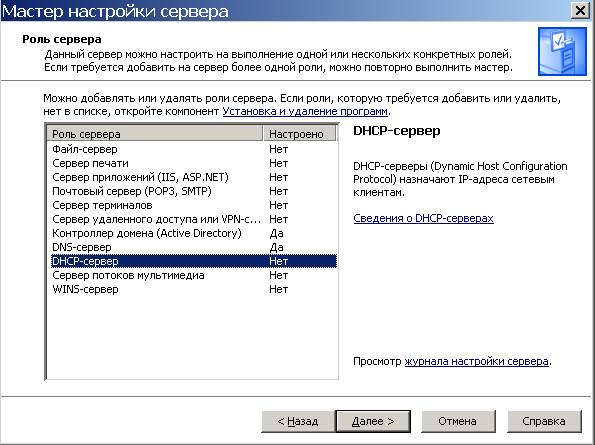
Рис. 50.1. Задаем серверу роль DHCP сервера
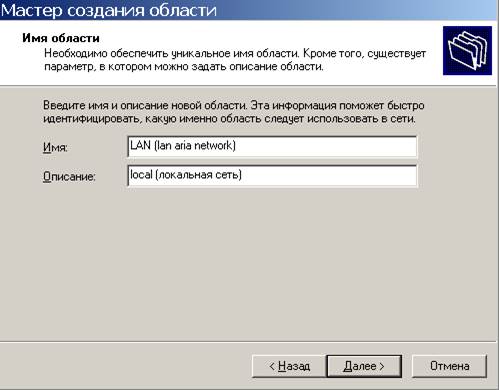
Рис. 50.2. Задаем имя и описание области для сети
В следующем окне пишем диапазон IP адресов нашей сети, то есть, зададим диапазон в 90 адресов, из этого диапазона будут назначаться IP для наших клиентских ПК (рис. 50.3).

Рис. 50.3. Задаем диапазон IP адресов для нашей сети
Нажимаем Далее в окне Исключения можно указать диапазон тех адресов, области из которых IP выбирать нельзя). Давайте в учебных целях в нашем диапазоне 10-100 исключим адреса с 55 по 65 и нажмем на кнопку Добавить (рис. 50.4).

Рис. 50.4. Задаем исключаемые IP адреса
На следующем шаге задаем срок действия аренды адреса (период резервирования IP адреса) – рис. 50.5. Здесь цифра непринципиальна, поставьте ее по вашему желанию или оставьте значение по умолчанию.

Рис. 50.5. Выбираем период резервирования IP адреса
Далее пропустим несколько окон с настройками по умолчанию, а в окне Маршрутизатор добавим IP адрес нашего сервера кнопкой Добавить – рис. 50.6.">
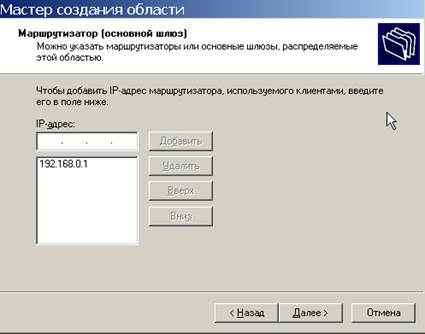
Рис. 50.6. Задаем IP для маршрутизатора для нашей области IP адресов
Далее вспомним полное имя нашего сервера и пропишем его здесь (рис. 50.7). Жмем на кнопку Добавить.
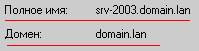
Рис. 50.7.

Рис. 50.8. Задаем адрес для домена и DNS серверов
На следующем шаге окно WINS сервер использовать не будем (это то же, что и DNS, но для старых операционных систем). Теперь активируем переключатель на рис. 50.9.

Рис. 50.9. Активируем область IP адресов
Нажимаем на кнопку Далее, затем нажимаем на кнопку Готово – рис. 50.10.
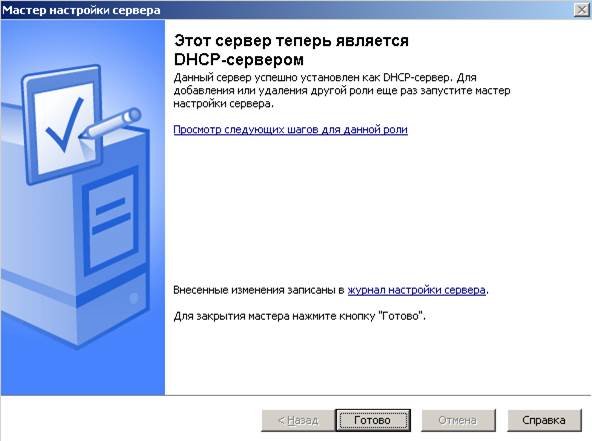
Рис. 50.10. DHCP сервер успешно установлен
У нас появилась новая оснастка (рис. 50.11).

Рис. 50.11. В администрировании сервера появился новый инструмент
Авторизация DHCP сервера
Пока DHCP сервер не авторизован он не работает. Для авторизации сервера вызовем консоль для его управления. Для этого в окне Управление данным сервером выбираем пункт Управление этим DHCP сервером или выполняем команду Пуск-Все программы-Администрирование-DHCP. Откроется окно, именуемое консолью для управления сервером – рис. 50.12 и рис. 50.13.
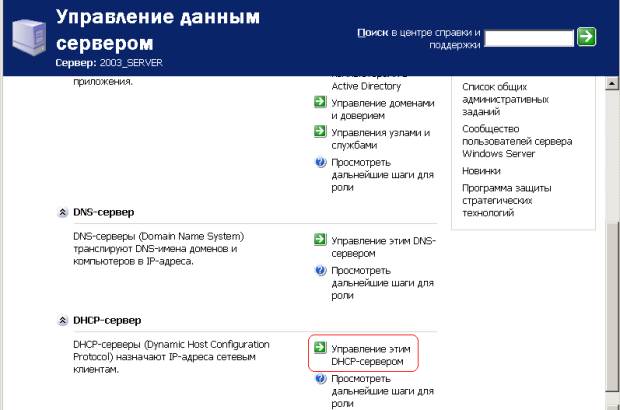
Рис. 50.12. Выбираем Управление этим DHCP сервером
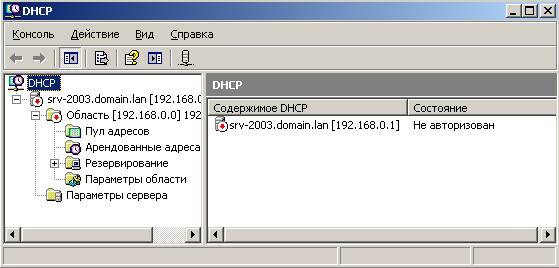
Рис. 50.13. Красный значок указывает на то, что DHCP-сервер не авторизован
Далее щелкаем правой кнопкой на сервере и выбираем команду Авторизовать (рис. 50.14).

Рис. 50.14. Команда авторизации DHCP сервера
Значок около сервера станет зеленым - DHCP-сервер начал работать. Но у нас еще не активирована наша область диапазона IP адресов:
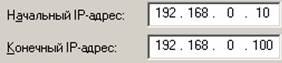
Вспомним также, что диапазон IP от 55 до 65 нами запрещен. Нажмем на нее правой кнопкой мыши и выполним команду Активировать (рис. 50.15).

Рис. 50.15. Активирование заданного нами диапазона IP адресов для клиентских машин
Теперь в пуле адресов видно, какие адрес можно использовать, а какие – нет (рис. 50.16).

Рис. 50.16. Показан пул адресов
Проверка работоспособности DHCP сервера
Зайдем на клиенте в его подключение по локальной сети под администратором и увидим его IP адрес (рис. 50.17). Он настроен вручную (статически).

Рис. 50.17. IP адрес клиента 192.168.0.25
Теперь заходим в свойства IP протокола (рис. 50.18).
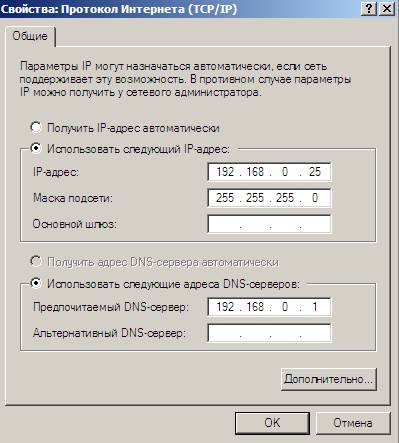
Рис. 50.18. IP адрес клиенту назначен вручную
Здесь мы установим переключатель Установить IP адрес автоматически и нажмем ОК. Теперь подключение по локальной сети стало динамическим (рис. 50.19).

Рис. 50.19. Теперь IP адрес назначается DHCP сервером
На сервере войдем в арендованные адреса (рис. 50.20). По истечении срока аренды клиент должен обновить аренду для дальнейшего использования того же адреса или должен будет получить новый IP.

Рис. 50.20. Консоль DHCP сервера
На сервере вы можете убедиться, что DNS работает нормально и в зоне прямого, и в зоне обратного просмотра (рис. 50.21).

Рис. 50.21. Все клиенты получили IP адреса из заданного нами диапазона
Контрольные вопросы:
1. Какую роль выполняет DHCP сервер?
2. Как проверить работоспособность DHCP сервера?
3. Как настроить выдачу IP адресов из определённого диапазона?






